
Здравствуйте, вы открыли блог UsvInternet.ru.
Меня заинтересовал вопрос «Сколько пользователей компьютеров использует операционную систему Windows?» Немного поиска и ответ найден, за первое полугодие 2013 г.:
Windows – 83%
Linux – 5%
Mac – 10%
Mobil – 2%
Из линейки Windows за тот же промежуток времени:
Windows 8 – 7%
Windows 7 – 57%
Windows XP – 16%
Vista – 2%
Восьмая и седьмая версии Windows набираю пользователей, а от XP и Vista уходят.
Это немного статистики для информации. А теперь переходим непосредственно к теме.
Удаляем временные файлы в Windows 7
При работе с ОС Windows хотим мы этого или нет, постоянно накапливаются временные файлы.

Операционная система не всегда способна удалить их. В результате ошибок или сбоев программ временные файлы остаются в папке «Temp». Соответственно они занимают свободное место на жестком диске и влияют на производительность работы системы. Приходим к простому выводу – их необходимо удалять.
Находим папку Temp. С:\ Windows\Temp.
Открываем и видим не нужные нам файлы.
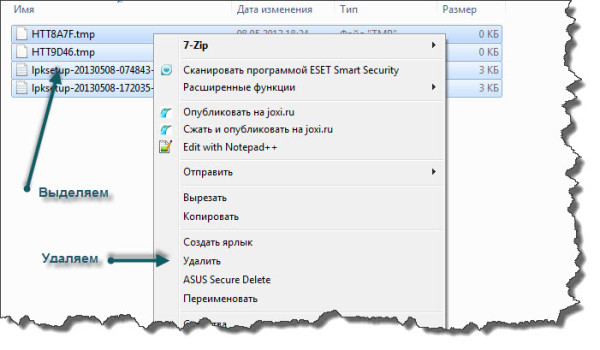
Сейчас у меня их немного. Я только вчера очистил папку. Она занимала почти 300 Мб. Я подзабыл про них и давно не чистил. А если вы не знали об этом, то я думаю, у вас объем приличный набрался всякого мусора.
Выделяем все фалы, нажав сочетание клавиш Ctrl + A. Клик правой мышкой, выбираем «Удалить».
Переходим к следующей папке C:\Users\Имя пользователя\App Data\Local\Temp.
Папка «App Data» является скрытой, и просто так вы ее не найдете. А если использовать Total Commander [urlspan] (я использую только эту версию, для меня наиболее удобна), у него есть функция, показывающая скрытые файлы, все получится быстро и просто. Как работать с файловым менеджером [urlspan]Total Commander можно ознакомиться в статье .
[smartads]
Что бы включить показ скрытых фалов достаточно нажать кнопку со звездочкой.

Открываем папку” Temp” и чистим так же.
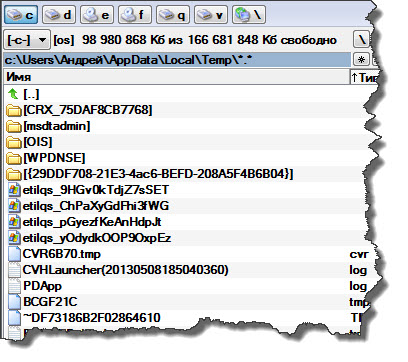
Выделяем файлы и нажав правую мышку выбираем «Удалить». А вот здесь у меня было мусора объемом 1,75 Гб.
Это основные две папки, которые нужно чистить.
Есть еще три папки Temp, но в них скапливается небольшой объем временных файлов, но почистить их желательно.
C:\Users\Все пользователи\Temp
C:\Users\All users\Temp
C:\Users\Default\App Data\Local\Temp
На этом удаление временных фалов закончили.
Возможно, вы спросите «А почему бы не использовать программы для чистки?». На это у меня свое мнение. Программа – это робот и ей все равно, что удалять. Были неприятные моменты из практики, когда знаменитые чистильщики смахивали то, что не надо. И не зря разработчики предусматривают в них функцию резервной копии файлов, значит, есть возможность сбоя. И я, как то, привык обходится без них.
А как вы чистите систему от мусора?
С уважением Андрей.
Невероятная физика
 Как разделить диск на разделы используя OC Windows 7
Как разделить диск на разделы используя OC Windows 7

Со временем временных файлов скапливается тьма тьмущая. Они занимают полезное пространство. Это мусор. Его нужно удалять. Но я думаю если это позволить делать обычному пользователю, то неровен час приведет это к гибели операционной системы.
Ко мне как то приносили компьютер, чтобы я восстановила операционку. Просто хозяин компьютера посчитал мусором некоторые папки находящиеся на диске С :), чтобы было побольше места папкам с музыкой,фильмами и играми. Таким пользователям лучше пользоваться программами или обращаться к уже знающим пользователям.
Согласен Наталья. Такие пользователи вряд ли справятся с программой, но они быстро учатся.И со временем могут сами почистить.
Я не люблю когда программа копается в реестре. Вот из за этого дважды пострадал.
Здравствуйте! Находим папку Temp. С:\ Windows\Temp.
Если можно, где находим? То ли пишем Найти в меню: Пуск, или заходим в Реестр? Я обычно пользуюсь программами, но решил попробовать Ваш метод.
Ниже я даю ссылку на Тоталкомандер (файловый менеджер). С его помощью очень просто перемещаться по папкам, работать с папками. Прочитайте внимательнее. Можно через ПРОВОДНИК но он не видит скрытые папки.
Андрей! Я не люблю проводники, я говорю о начале статья, когда файлы не скрытые. Вначале Вы пишите:Находим папку Temp. С:\ Windows\Temp
Как Вы ее находите? Я написал в правом верхнем углу диска С – найти Temp,
у меня отобразилось около 200 файлов, некоторые отмечены прямоугольниками.
Можно все удалять, или только отмеченные?
Вы открыли через проводник и в поиске набрали папку TEMP. Поиск нашел все файлы связанные с таким названием и их наберется великое множество. Но под папками прописан путь от диска С/ до конечной папки ТЕМР. Ищите папки именно у которых путь совпадает с путем прописанным в статье.
Есть встроенные в Винду утилиты для очистки, тоже не плохо удаляют, но конечно руками надежней но и дольше
Программы есть программы, руками ты видишь что чистишь. Конечно и я пользуюсь утилитами, но не часто.
Андрей, заметка старая, но я всё-таки отвечу.
На самом деле проводник чудесно видит и показывает скрытые папки и файлы, если его об этом попросить.
В Windows 7 это можно сделать в меню “упорядочить”/”параметры папок и поиска”/вкладка “вид”/”показывать скрытые папки и файлы”.
Спасибо Галина за дополнение